创建命名 POV
要创建命名 POV:
-
选择现有报表或创建新 报表(如果您要插入 Notes 文本函数)。
注:
不需要在报表中定义网格即可创建命名 POV。
-
在 Report Designer(报表设计器)中,单击 "Actions"(操作)
 菜单,然后选择 Manage Named POVs(管理命名 POV)。
菜单,然后选择 Manage Named POVs(管理命名 POV)。
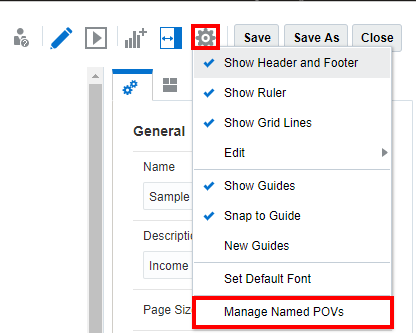
此时将显示 "Manage Named POVs"(管理命名 POV)对话框。
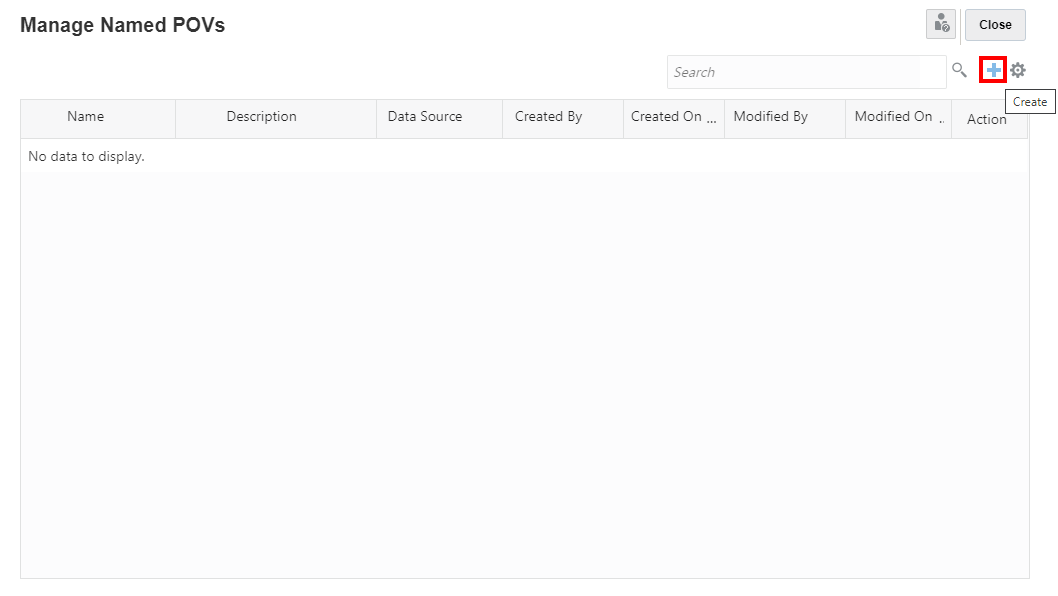
可以 Create(创建)新的命名 POV。
-
在 Manage Named POVs(管理命名 POV)中,在 Actions(操作)-
 菜单下,可以:
菜单下,可以:-
Select POV Functions(选择 POV 函数)以在附注文本框辅助 POV 中显示这些成员选择函数。
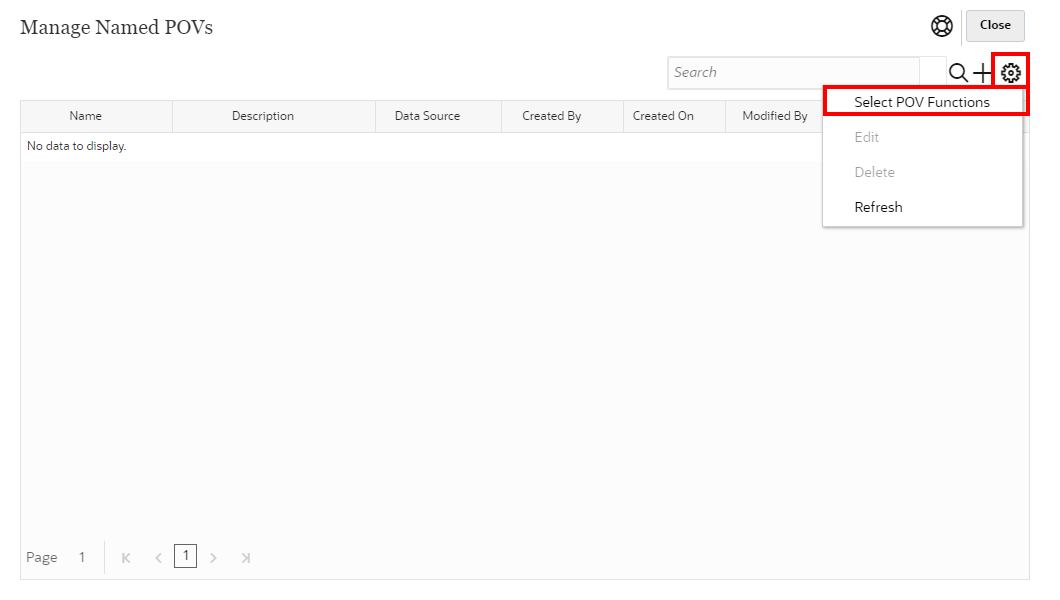
在 Secondary POV Functions(辅助 POV 函数)对话框中,可以选择或取消选择成员选择函数。
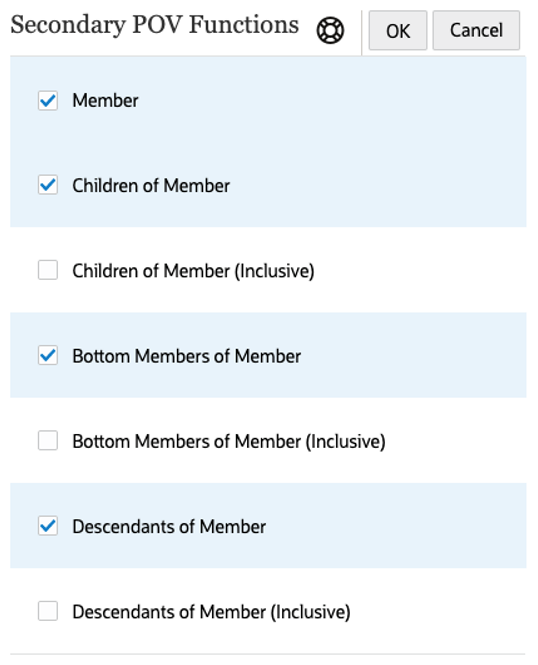
注:
这些选择应用于报表中的所有维和所有命名 POV。
-
单击 Edit(编辑)以编辑现有命名 POV。
-
单击 Delete(删除)以删除所选命名 POV。
-
单击 Refresh(刷新)以刷新 "Manage Named POVs"(管理命名 POV)视图。
-
-
在 Manage Named POVs(管理命名 POV)中,单击
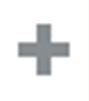 以添加新命名 POV。
以添加新命名 POV。 -
在 Create Named POV(创建命名 POV)中:
-
在 Name(名称)中输入命名 POV 的名称。
注:
命名 POV 创建后,不能更改其名称。
-
(可选)在 Description(说明)中输入说明。
-
从下拉菜单中选择 Data Source(数据源)。
此时将列出定义的所有报表数据源。将按数据源中的所有维填充 POV 栏。
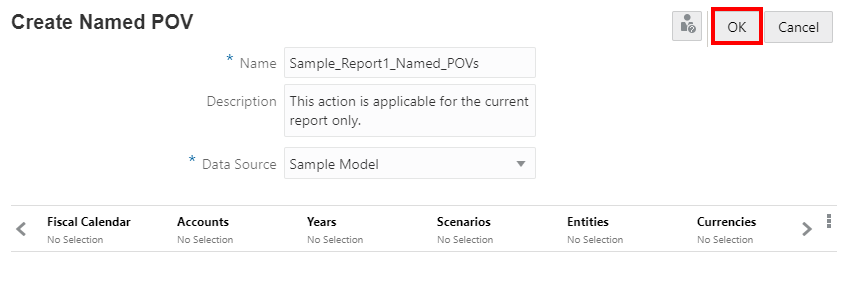
注:
数据源选择与报表中的网格或图表无关。
-
-
默认情况下,所有维均显示 No Selection(未选择),这意味着,未选择任何成员,并且将显示相应维的成员的所有附注。单击维标签可打开相应维的成员选择器。
在 Select Members(选择成员)对话框中,在下拉列表中选择要分配给所选维的 Members(成员)、Recent(最近)、Substitution Variables(替代变量)、Functions(函数)或 Lists(列表)。
使用以下惯例来选择成员。
-
单击 Expand(展开)
 以钻取到父成员。
以钻取到父成员。 -
单击 Select(选择)
 以选择和取消选择成员。
以选择和取消选择成员。注:
蓝色复选标记指示成员当前被选中。将光标悬停在成员上方时显示的灰色复选标记指示该成员当前未被选中。
-
单击成员旁边的 Function(函数)
 以使用函数来选择成员。请参阅“使用函数分配成员”。
以使用函数来选择成员。请参阅“使用函数分配成员”。 -
在选择器窗格中单击 Actions(操作)
 以对成员排序。
以对成员排序。 -
单击 OK(确定)。
注:
对于任何其他维,重复上述步骤。
-
-
对于不想对其筛选成员的任何维,可以将选择保留为 No Selection(未选择)或从 "Dimension Layout"(维布局)删除维。
要删除维:
-
在 Create Named POV(创建命名 POV)中,单击 "POV Actions"(POV 操作)菜单,然后选择 Change Dimensionality(更改维数)。
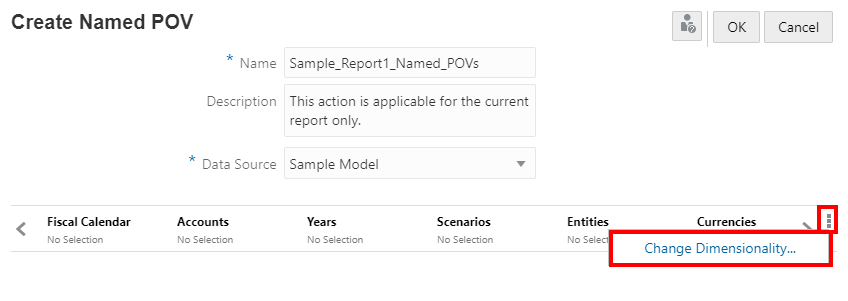
-
在Dimension Layout(维布局)中,单击维旁边的
 。如果需要,对其他维重复此操作。
。如果需要,对其他维重复此操作。

-
单击 OK(确定)以关闭 Dimension Layout(维布局),并返回 Create Named POV(创建命名 POV)。
注:
如果您不打算指定选择,我们建议从 "Dimension Layout"(维布局)删除任何不需要的维。
这样,可以更加轻松地在
NotePOVDimension和NotePOVMemberLabel函数中指定顺序参数。有关详细信息,请参阅“使用附注格式文本函数”。注:
您随时可以使用 "Add Dimension"(添加维)按钮将维添加回来:
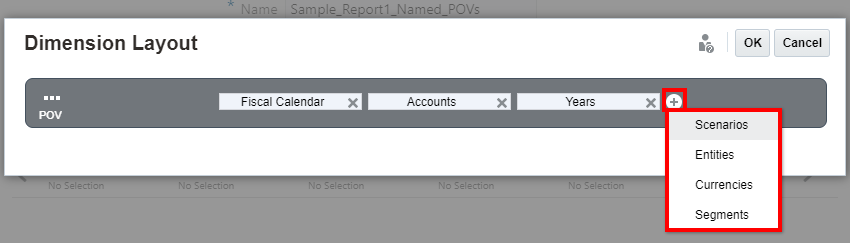
-
-
在
NotePOVDimension和NotePOVMemberLabel函数中使用顺序参数时,您还可以对维重新排序以更加轻松地引用它们。例如,在某个命名 POV 中,如果 Segments(段)是第一个维,Fiscal Calendar(会计日历)是第二个维,则顺序参数
"1"引用第一个维("Segments"(段)),顺序参数"2"引用第二个维("Fiscal Calendar"(会计日历))。
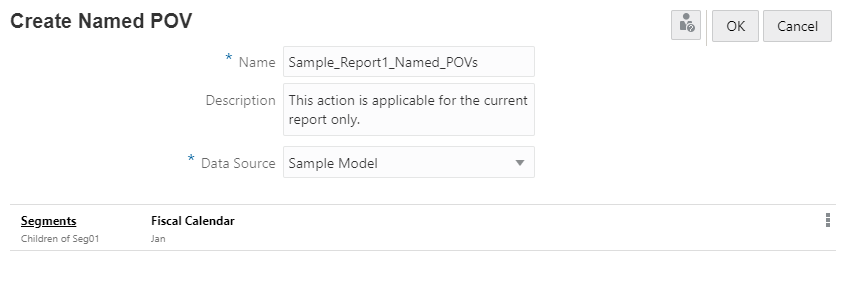
有关详细信息,请参阅“使用附注格式文本函数”。
要对命名 POV 的维重新排序:
-
在 Create Named POV(创建命名 POV)中,单击 "POV Actions"(POV 操作)菜单,然后选择 Change Dimensionality(更改维数)。
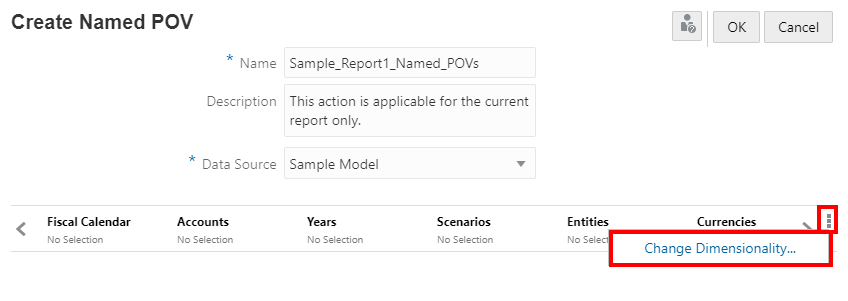
-
在 Dimension Layout(维布局)中,单击维并将其拖放到所需位置。如果需要,对其他维重复此操作。
-
单击 OK(确定)以关闭 Dimension Layout(维布局),并返回 Create Named POV(创建命名 POV)。
-
-
要指定一个或多个报表 POV 维来控制 Notes 文本函数显示,可以选择在文本框中使用辅助 POV:
单击维的 POV Dimension Actions(POV 维操作)
 :
:-
选择 Control by Text POV(由文本 POV 控制)。这允许维的报表 POV 控制 Notes 文本函数显示。
-
要在文本框的辅助 POV 上显示维,请选择 Display on Secondary POV(显示在辅助 POV 上)。
-
要设置在用户预览报表时显示的默认成员选择选项(可选操作),请选择 POV Member Function(POV 成员函数),然后选择可用的成员选择选项之一。用户仍可使用其他成员选择选项,具体取决于在 Secondary POV Functions(辅助 POV 函数)对话框中所做的选择;在预览报表时显示默认选项。
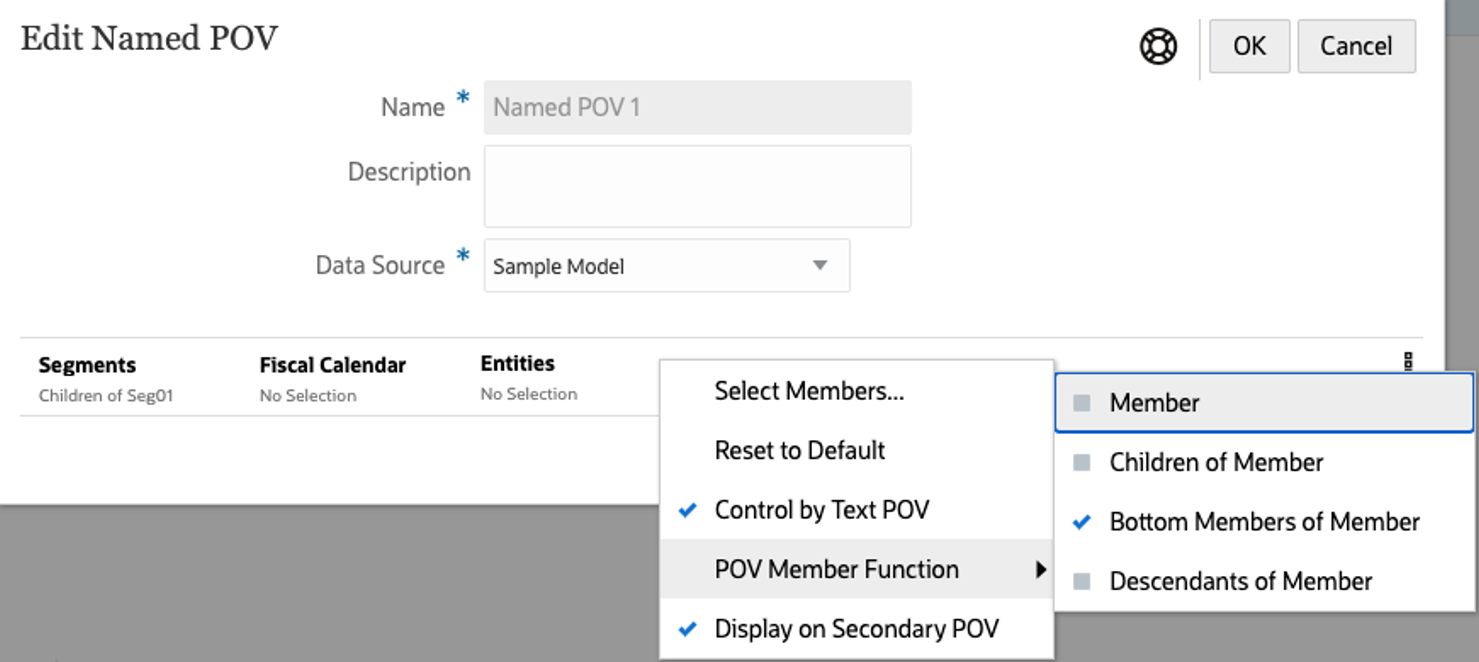
-
-
定义命名 POV 后,单击 OK(确定)保存更改。